随着科技的进步,固态硬盘已成为许多电脑用户的首选。相较于传统机械硬盘,固态硬盘具有更快的读写速度和更好的稳定性。本文将详细介绍如何利用U盘启动,轻松安装Win7系统到固态硬盘上。
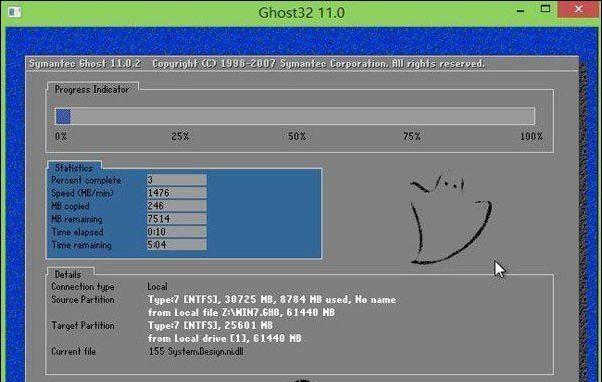
准备工作:获取所需工具和材料
1.确保拥有一台正常工作的计算机。
2.准备一个容量不小于8GB的U盘。
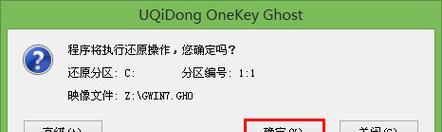
3.下载并安装一个可制作启动U盘的工具,比如Rufus等。
4.确保已获取Win7系统镜像文件,并保存在计算机中。
制作启动U盘
1.将U盘插入计算机的USB接口。

2.打开Rufus软件,选择正确的U盘。
3.在"启动选择"中选择"MBR"分区方案。
4.在"文件系统"中选择"NTFS"。
5.在"创建方式"中选择"UEFIBIOS(CSM)"。
6.在"格式选项"中选择"快速格式化"。
7.点击"开始"按钮,等待制作完成。
BIOS设置
1.重启计算机,并在开机时按下相应按键(通常是Del或F2)进入BIOS设置界面。
2.在BIOS设置界面中,找到"启动顺序"或"Boot"选项,并将"U盘"设置为第一启动设备。
3.保存设置并退出BIOS。
以U盘启动安装Win7系统
1.将制作好的启动U盘插入目标电脑的USB接口。
2.开机,按下电源键,并在开机时按下相应按键(通常是F11或F12)进入启动菜单。
3.在启动菜单中选择U盘作为启动设备。
4.等待系统加载U盘中的Win7安装文件。
安装Win7系统到固态硬盘上
1.在安装界面中选择语言、时区和键盘布局等选项。
2.点击"安装"按钮,进入安装向导。
3.在向导中选择自定义安装选项,以便对固态硬盘进行分区和格式化。
4.在分区界面中,选择固态硬盘作为安装目标,并点击"新建"按钮创建一个新分区。
5.选择新建分区的大小,并点击"应用"按钮进行分区。
6.选择分区后,点击"下一步"按钮开始安装Win7系统。
7.等待系统自动完成安装过程。
系统安装完成后的设置
1.安装完成后,按照提示重启电脑。
2.在开机时按下相应按键(通常是Del或F2)再次进入BIOS设置界面。
3.将固态硬盘设置为第一启动设备。
4.保存设置并退出BIOS。
优化系统性能
1.安装完系统后,可以通过更新驱动程序和系统补丁来提高系统的稳定性和安全性。
2.启用固态硬盘的TRIM功能,以确保固态硬盘始终保持高性能。
3.定期清理系统垃圾文件和无用程序,以释放存储空间和提高系统运行速度。
4.配置适当的虚拟内存和页面文件大小,以提高系统响应速度。
备份重要数据
1.在使用固态硬盘的过程中,确保定期备份重要数据,以防数据丢失或硬件故障。
2.使用云存储、外部硬盘或网络存储等方式,将重要数据备份到多个地方,以提高数据安全性。
通过以上步骤,我们可以轻松地利用U盘启动,安装Win7系统到固态硬盘上。固态硬盘的高速读写和稳定性将为我们带来更流畅的系统体验。在安装完成后,合理优化系统性能和定期备份重要数据是确保固态硬盘长期稳定工作的关键。







